(В АРХИВЕ) airMAX - Настройка точки доступа Wi-Fi
Мы рекомендуем использовать серию UniFi Wireless для Wi-Fi. Данная статья остается общедоступной, чтобы помочь пользователям использовать эту устаревшую функцию, но, к сожалению, наша служба поддержки не сможет помочь в устранении неполадок по этой теме: ответы на возникшие вопросы можно найти в Сообществе.
Обзор
В руководстве объясняется, как настроить точку доступа, для которой НЕ требуется вышестоящий DHCP-сервер. Он будет вести себя, как маршрутизатор SOHO, раздавая IP-адреса из частного пула. См. схему ниже для получения более подробной информации.
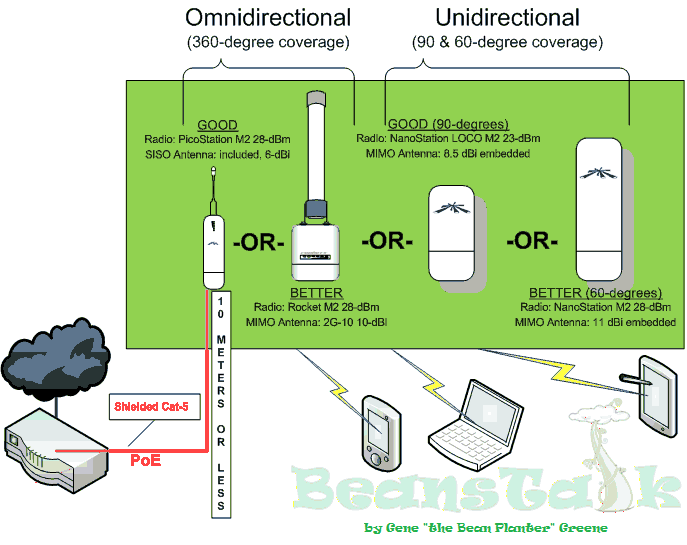
Этапы
функция больше не поддерживается. Мы рекомендуем использовать нашу линейку продуктов UniFi Wireless для WiFi . Данная статья остается общедоступной, чтобы помочь пользователям использовать эту устаревшую функцию, но, к сожалению, наша служба поддержки не сможет помочь в устранении неполадок по этой теме: ответы на возникшие вопросы можно найти в Сообществе.
- Сбросьте настройки устройства до заводских. Это очень важно, особенно если вы устраняете проблему.
- Если ваш ПК с Windows 7 или компьютер Mac настроен для работы в подсети 192.168.1.x, подключите его с помощью кабеля Ethernet. Порт Ethernet определяется автоматически. Вам не требуется использовать кроссоверный кабель.
- В веб-браузере введите 192.168.1.20 в качестве «URL-адреса», чтобы получить доступ к консоли управления.
- Введите «ubnt» в качестве учетной записи администратора и «ubnt» в качестве пароля.
Инструкции по настройке (измените ТОЛЬКО указанные элементы, другие значения по умолчанию):
A. Выберите |Wireless| и измените:
- Беспроводной режим: точка доступа
- Ширина канала: 20 МГц
- Нажмите [Изменить]
ДОПОЛНИТЕЛЬНО ТОЛЬКО для 5 ГГц (802.11a): некоторые новые устройства могут подключаться к точкам доступа 5 ГГц (802.11a). Возможно создание более частной точки доступа с помощью Ubiquiti M5 (5 ГГц), а не M2 (2 ГГц). Инструкции аналогичны. Это относится ТОЛЬКО к радиостанциям M5.
- Список частот, МГц [X] Включить (выбрать)
- [Изменить...]
- Выберите только те частоты, которые распознаются каналами Wi-Fi (устройства UBNT могут работать «между» стандартными каналами, где некоторые клиенты Wi-Fi 802.11a не могут их найти). В США: 5745, 5765, 5785, 5805, 5825, [OK]. Чтобы узнать о частотах каналов других стран, перейдите по этой ссылке: http://x.co/mW2I.
- Нажмите [Изменить]
Б. Выберите вкладку |Сеть| и измените:
- Сетевой режим: SOHO Router
- Нажмите [Изменить]
C. Выберите вкладку |Логотип Ubiquiti| и измените:
- airMAX: [] Включить (снимите галочку)
- Нажмите [Изменить]
- Нажмите [Применить]
ПРЕДУПРЕЖДЕНИЕ № 1: Поскольку порт Ethernet теперь настроен с помощью DHCP, вы потеряете соединение с устройством через Ethernet. Поскольку устройство не подключено к DHCP-серверу, будет использоваться «резервный IP-адрес маршрутизатора SOHO» 192.168.10.1. Для продолжения подключите порт Ethernet к кабельному / DSL-модему или маршрутизатору.
ПРЕДУПРЕЖДЕНИЕ № 2: при подключении к кабельному или DSL-модему может потребоваться выключить и снова включить модем, чтобы он обнаружил устройство Ubiquiti и назначил ему функциональный DHCP.
Примечания
1 - Используйте экранированный кабель витой пары Ubiquiti TOUGHCable -Pro для передачи данных между адаптером PoE и устройством. Если устройство находится рядом с пейджером VH, FM или передатчиком телевещания, используйте кабель Ubiquiti TOUGHCable- Carrier.
2 - Защитите свои устройство. Измените имя и пароль учетной записи администратора по умолчанию. С помощью веб- консоли управления...
- Перейдите в Система > Системные учетные записи.
- Административное Имя пользователя [изменить его]
- Наведите курсор на значок справа, нажмите измените пароль и измените его
- Нажмите [Изменить], нажмите [Применить].
3 - Защитите свой беспроводной сигнал от неавторизованных пользователей. Зашифруйте свое беспроводное соединение. С помощью веб-консоли управления...
- Выберите вкладку |Беспроводная связь|> Безопасность беспроводной сети
- Безопасность > WPA2-AES
- Предопределенный ключ WPA : введите что-нибудь длинное, но запоминающееся для вас
- Нажмите [Изменить], нажмите [Применить].
4 - Настройка на широковещательный SSID...
- Выберите |Беспроводная связь|> SSID [изменить]
- Нажмите [Изменить], нажмите [Применить].
5 - Сделайте резервную копию ваших настроек
- Выберите |Система|> «Управление конфигурацией»> [Загрузить]

 Москва
Москва  ubnt@ubnt.ru
ubnt@ubnt.ru Контакты
Контакты





 Google Play
Google Play App Store
App Store